2 Cara Mudah Tambah Game di Cyberindo Updater
By
Unknown
2 Cara Mudah Tambah Game di Cyberindo Updater. Bagi Anda yang sudah daftar Warnet Cyberindo dan menggunakan software Cyberindo Updater, mungkin pernah mendapati masalah saat ingin tambah game secara manual atau tambah game secara otomatis dari RDC Cyberindo.
Salah satau cara mudah menambahkan game di Cafe Console, Cyberindo Updater adalah dengan mengambil langsung dari RDC (Resources Download Center). Akan tetapi, ada sebagian game yang saat ini masih belum ada di Cafe Console sehingga kita harus tambah game secara manual di Cafe Console Cyberindo Updater.
Bagi Anda yang mengalami masalah atau belum mengetahui cara menambahkan game secara manual dan otomatis di Cafe Console akan saya sharing dibawah.
2 Cara Mudah Tambah Game di Cafe Console Cyberindo Updater
1. Cara Menambahkan Game Secara Otomatis dari RDC di Cafe Console
Sebagian besar pengguna Cyberindo Updater sangat terbantu saat ingin tambah game karena tidak perlu lagi berselancar sana-sini mencari link download client game dan menginstallnya. Mereka yang sudah install Cyberindo Updater dapat langsung download game dari menu "Pusat sumber unggah" Cafe Console.
1. Jalankan dan login di Cafe Console kemudian pilih menu "Pusat sumber unggah"
2. Pilih sub menu "Game belum diunduh" kemudian cari game mana yang ingi ditambahkan atau gunakan shortcut Ctrl+F lalu ketik nama game yang ingin ditambahkan.
3. Setelah menemukannya, klik kanan game tersebut kemudian pilih "unduh" untuk download game dari RDC Cyberindo.
 |
| Download Game dari RDC Cyberindo |
4. Untuk melihat aktivitas download game tadi, pilih menu Pusat Pengawasan > Server Download
 |
| Melihat proses unduhan game di Cafe Console |
5. Tunggu hingga proses download selesai.
Anda dapat menghentikan sementara (pause) unduhan atau melanjutkan unduhan jika diinginkan.
2. Cara Menambahkan Game Secara Manual di Cafe Console Cyberindo Updater
Berbeda dengan cara menambahkan game secara otomatis di Cyberindo Updater. Terkadang, saat kita tambah game secara manual di Cafe Console Cyberindo Updater, tidak muncul atau ikon game tidak sesuai di Game Menu Cyberindo Updater Client.
1. Cari dan download Game yang ingin ditambahkan di Cyberindo Updater kemudian install game tersebut di partisi GameDisk Cyberindo. Untuk game online, sebaiknya install di folder D:\GameDisk\Online Game.
2. Jalankan Cafe Console kemudian masuk ke menu "Game Lokal yang Diinstall" > Games > Online Game.
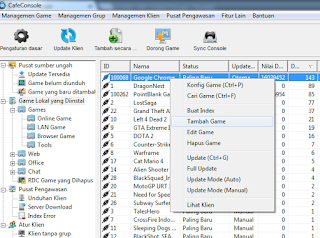 |
| Tambah Game Secara Manual di Cafe Console |
3. Klik kanan sembarang game lalu pilih Tambah Game
 |
| Konfigurasi launcher dan direktori game di Cafe Console |
4. Tekan tombol Lihat pada bagian Lokasi kemudian cari lokasi folder instalasi game yang tadi diinstall di partisi GameDisk
5. Tekan tombol lihat pada bagian EXE File kemudian cari file launcher yang berekstensi .exe
6. Tentukan kategori game tersebut dengan memilih pilihan yang ada pada bagian Tipe System.
7. Tekan tombol Konfirmasi kemudian tunggu proses Index file game
Anda dapat memilih salah satu dari 2 cara mudah tambah game di Cafe Console Cyberindo Updater diatas, apakah menambahkan game secara manual atau otomatis.
Cara yang mana sering kamu gunakan? Ayo berikan komentar kamu dibawah.
Demikian artikel tentang 2 Cara Mudah Tambah Game di Cyberindo Updater. Semoga bermanfaat.
Demikian artikel tentang 2 Cara Mudah Tambah Game di Cyberindo Updater. Semoga bermanfaat.
Attention: Bukan official blog Cyberindo ataupun Gacape. Jika Anda mendapati adanya masalah saat download file atau software, silahkan laporkan ke admin menggunakan laman Contact yang ada dibawah atau berkomentar pada kolom yang tersedia.
DAPATKAN TIPS WARNET DISKLESS
Kami akan menjaga kerahasiaan data Anda.

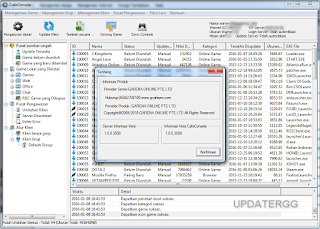
1 comments:
untuk menambahkan game dari aplikasi nox gimana gan ?
mohon bantuannya
EmoticonEmoticon